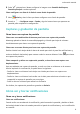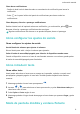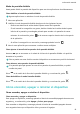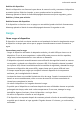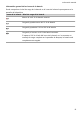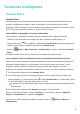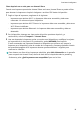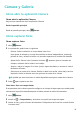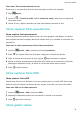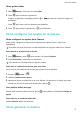MatePad T 8 User Manual-(KOB2-L09&W09,EMUI10.0_01,ES)
Table Of Contents
- Índice
- Información esencial
- Gestos básicos
- Navegación del sistema
- Phone Clone
- Cómo bloquear y desbloquear la pantalla
- Familiarícese con la pantalla principal
- Iconos de estado y notificaciones
- Selectores de accesos directos
- Widgets de la pantalla principal
- Cómo configurar el fondo de pantalla
- Capturas y grabación de pantalla
- Cómo ver y borrar notificaciones
- Cómo configurar los ajustes de sonido
- Cómo introducir texto
- Modo de pantalla dividida y ventana flotante
- Cómo encender, apagar o reiniciar el dispositivo
- Carga
- Funciones inteligentes
- Cámara y Galería
- Aplicaciones
- Aplicaciones
- Contactos
- Teléfono
- Mensajes
- Calendario
- Reloj
- Bloc de notas
- Grabadora
- Correo
- Calculadora
- Cómo acceder rápidamente a las funciones de aplicaciones de uso frecuente
- Gestor de la tableta
- Phone Clone
- Ajustes
- Wi-Fi
- Bluetooth
- Datos móviles
- Más conexiones
- Pantalla principal y fondo de pantalla
- Cómo gestionar la pantalla principal
- Cómo mover el icono de una aplicación en la pantalla principal
- Cómo mantener alineados los iconos de la pantalla principal
- Cómo bloquear las posiciones de los iconos de la pantalla principal
- Cómo seleccionar el diseño de la pantalla principal
- Cómo colocar los iconos de aplicaciones en carpetas
- Cómo añadir iconos de aplicaciones a una carpeta o como eliminarlos
- Cómo cambiar de lugar una pantalla
- Cajón de aplicaciones
- Cómo gestionar la pantalla principal
- Pantalla y brillo
- Sonidos y vibración
- Notificaciones
- Datos biométricos y contraseña
- Aplicaciones
- Batería
- Almacenamiento
- Seguridad
- Privacidad
- Funciones de accesibilidad
- Sistema y actualizaciones
- Acerca de la tableta
Cámara y Galería
Cómo abrir la aplicación Cámara
Cómo abrir la aplicación Cámara
Hay muchas maneras de abrir la aplicación Cámara.
Desde la pantalla principal
Desde la pantalla principal, abra
Cámara.
Cómo capturar fotos
Cómo capturar fotos
1 Abra
Cámara.
2 A continuación, podrá hacer lo siguiente:
• Enfocar: Pulse la ubicación en la que desea hacer foco.
Para ajustar el enfoque y el modo de medición de forma independiente, mantenga
pulsado el visor y arrastre el anillo o el recuadro respectivos a la ubicación deseada.
• Ajustar brillo: Pulse el visor. Cuando el símbolo
aparezca junto al recuadro de
enfoque, arrástrelo hacia arriba o hacia abajo.
• Acercar o alejar la imagen: En el visor, junte o separe dos dedos, o arrastre el control
deslizante del zoom.
• Seleccionar un modo de la cámara: Deslice el dedo hacia arriba, hacia abajo, hacia la
izquierda o hacia la derecha entre las opciones de modo de la cámara.
Es posible que estas funciones no estén disponibles en algunos modos de la cámara.
3 Pulse para capturar una foto.
Cómo hacer fotos con temporizador
El temporizador de la cámara permite congurar un tiempo de espera para que usted pueda
colocarse en la posición deseada después de haber pulsado el botón del obturador.
1 Abra
Cámara.
2 Acceda a
> Temporizador y seleccione una opción de tiempo de espera.
3 Vuelva al visor y pulse el botón del obturador. El dispositivo hará una foto cuando nalice
la cuenta atrás.
15